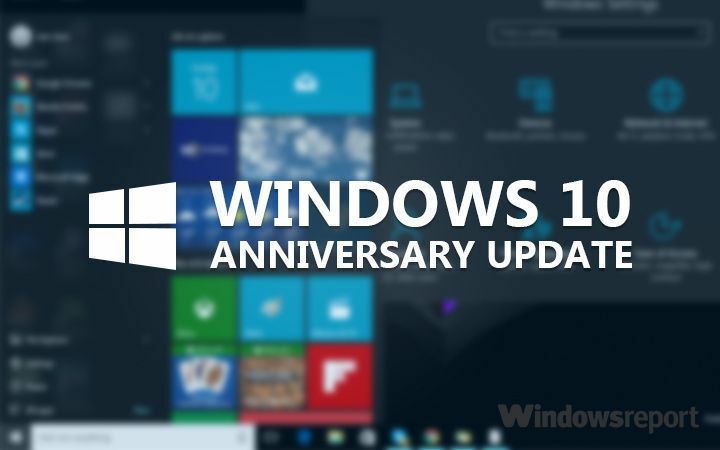Google Chrome е един от най-популярните браузъри по света и поддържа актуализиране на функциите редовно, но все пак има свой собствен набор от проблеми, които понякога могат да досаждат на потребителите. Много потребители съобщават, че когато се опитват да отворят уеб страница, Chrome се срива със съобщение за грешка
„Ужас! Нещо се обърка при показване на тази уеб страница.
Код на грешка: STATUS_ACCESS_VIOLATION ”
Грешката е резултат от неправилно управление на кода и възниква, когато паметта получава регистрация от неуточнен програмен код без подходящо правомощие. An остаряла версия на браузъра или голям брой разширения инсталиран в Chrome може да бъде друга потенциална причина за грешката. Като цяло тази грешка се вижда в Търсачки базирани на Chromium като Google Chrome и Microsoft Edge.
В тази статия изброихме корекциите, които потребителите са използвали, за да преодолеят тази грешка. Преди да преминете към корекциите, опитайте заобиколните решения, изброени по-долу, за които някои потребители съобщават, че са успели да поправят тази грешка.
Заобиколни решения
1. Затворете и Рестартирам отново хром.
2. Опитвам освежаващо браузъра няколко пъти.
3. Рестартирайте компютъра си и проверете дали помага при тази грешка.
4. Опитайте да сърфирате с помощта на Режим инкогнито в Google Chrome. Отворете Chrome и кликнете върху три точки в горния десен ъгъл. Изберете Нов прозорец в режим „инкогнито“ елемент от менюто.
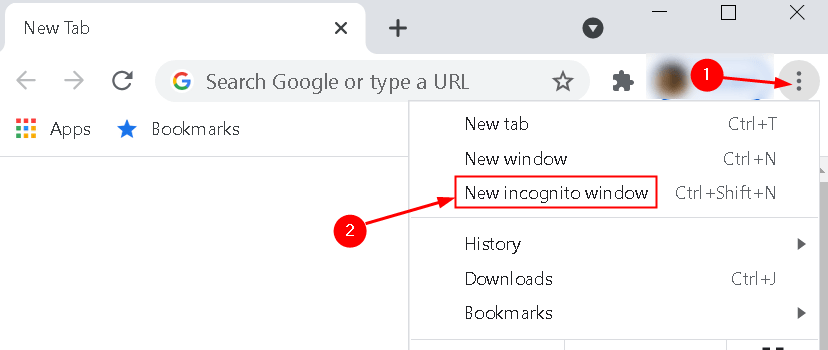
5. Проверете дали Google Chrome работи с най-новата си версия актуализирана версия. Стартиране Chrome и отворете Настройки страница. Отидете на Всичко за Chrome и вижте дали е налична актуализация или е най-новата версия.
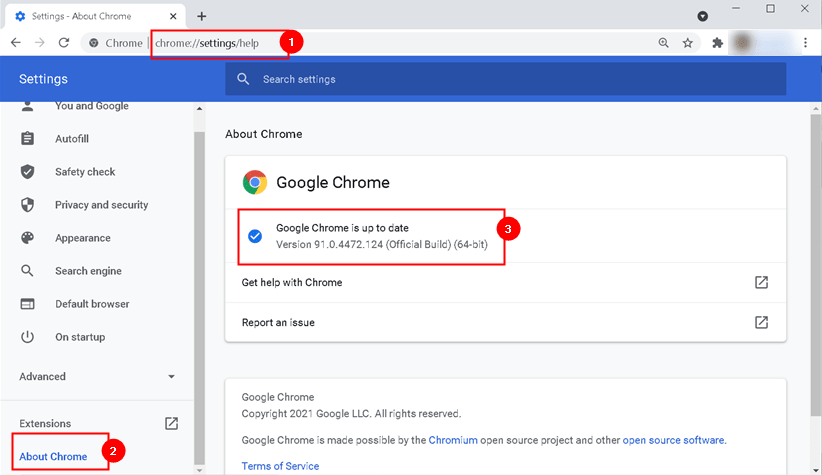
6. Опитайте да изчистите Chrome кеш и бисквитки. Отворете Chrome и кликнете върху три точки в горния десен ъгъл. Изберете Още инструменти -> Изчистване на данните за сърфиране. Нагласи Времеви интервал да се През цялото време и проверете всички опции за да изчистите данните за сърфирането.
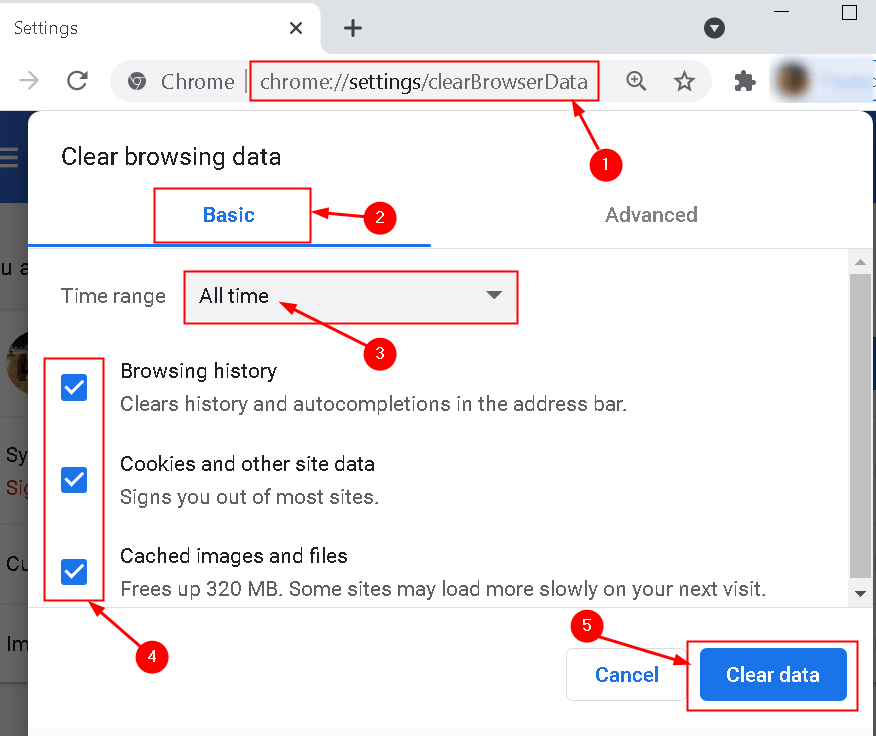
Fix 1 - Деактивирайте функцията RendererCodeIntegrity
RendererCodeIntegrity е специфична за Windows 10 функция, която е създадена, за да предотврати възможността неподписаният код да промени начина на зареждане на страниците на Chrome. Въз основа на потребителски отчети беше забелязано, че деактивирането на тази функция е помогнало на някои потребители да преодолеят тази грешка.
Променете ръчно, като използвате свойства
1. Намерете Chrome пряк път на вашия работен плот. Щракнете с десния бутон и изберете Имоти.
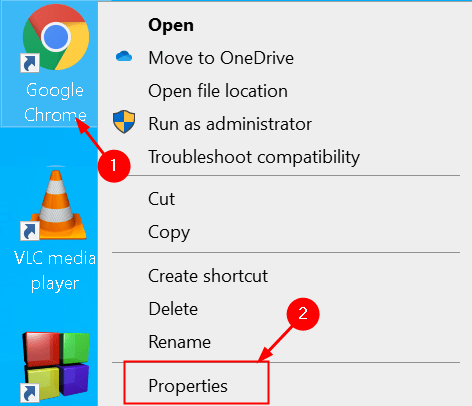
2. В полето с етикет Мишена, добавете интервал и типа –Disable-features = RendererCodeIntegrity
3. Кликнете върху Приложи и след това нататък Добре.
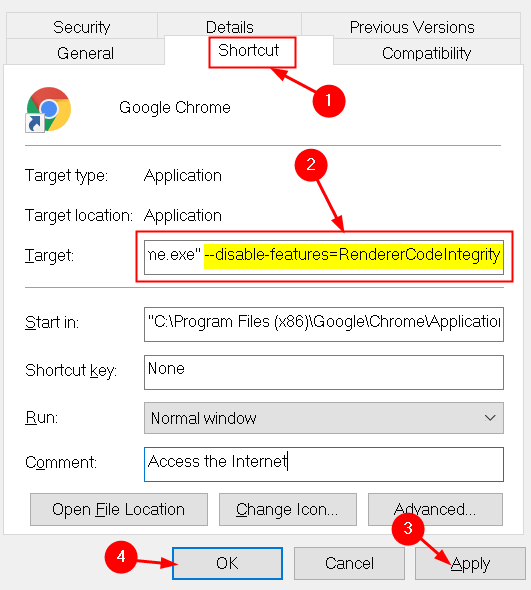
Алтернативен начин - Промяна с помощта на редактора на системния регистър
1. Отворете Бягай чрез натискане Клавиш на Windows + R. Тип regedit да отвориш Редактор на регистъра.

2. Копирайте и поставете местоположението отдолу в лентата за навигация:
HKEY_LOCAL_MACHINE \ SOFTWARE \ Policies \ Google \ Chrome
3. След като стигнете до горното местоположение, щракнете с десния бутон и изберете Ново и изберете DWORD (32-битова) Стойност.
4. Наименувайте създадения елемент като RendererCodeIntegrityEnabled.
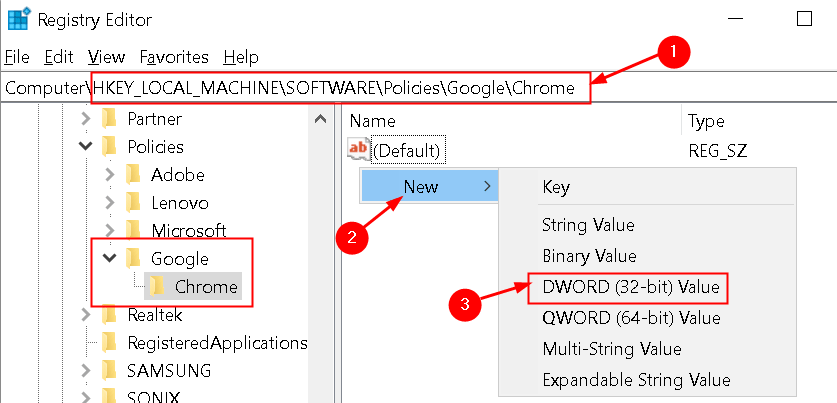
5. Щракнете двукратно върху новосъздадения елемент и задайте стойността му на 0 в Данни за стойността поле.
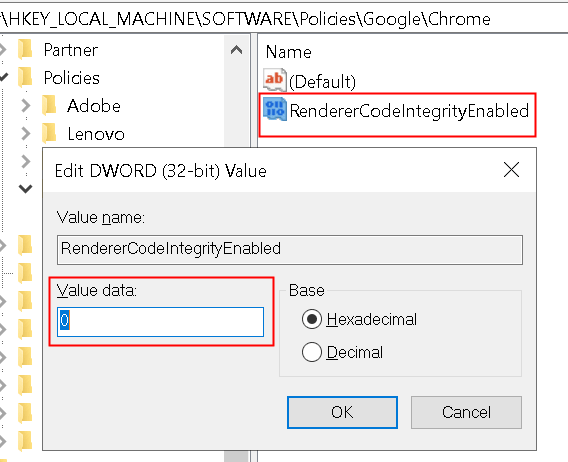
Рестартирайте Chrome и проверете дали помага да изчистите проблема.
Fix 2 - Откриване на повредена RAM чрез тест на паметта
Малко потребители са заявили, че са успели да разрешат тази грешка, след като са извършили тест за памет за откриване на дефектна RAM в системата.
1. Отворете Бягай диалогов прозорец чрез натискане Клавиш на Windows + R. Тип mdsched.exe за да отворите Инструмент за диагностика на паметта на Windows.
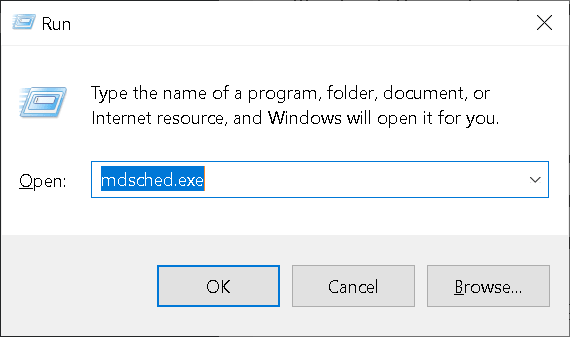
2. За да проверите системата за проблеми с паметта, щракнете върху Рестартирайте сега и проверете за проблеми. Системата веднага се рестартира и няма да можете да я използвате, така че не забравяйте да запазите цялата си работа.
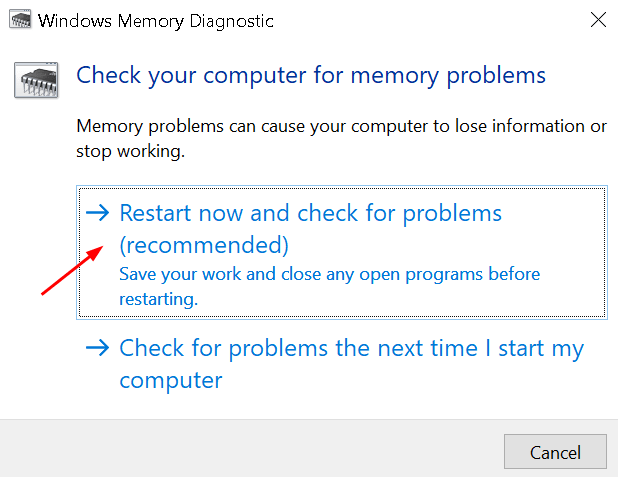
3. Изчакайте системата ви да завърши теста. По време на този процес ще видите лента за напредъка и съобщение за състояние ще ви информира дали по време на процеса са открити проблеми. След като приключи системата ще автоматично рестартиране и се върнете на работния плот на Windows.
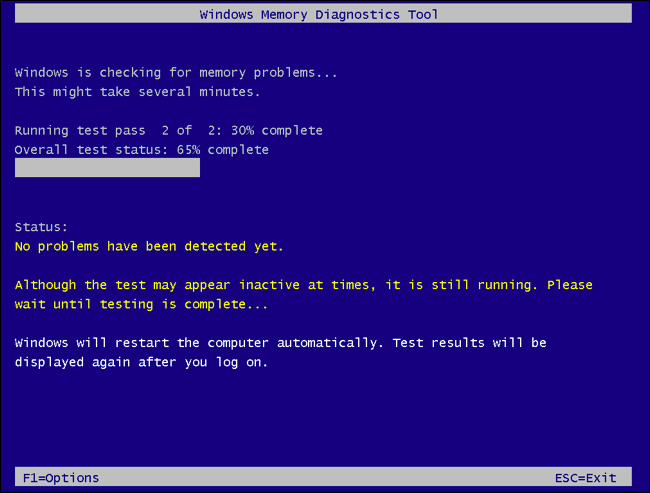
4. Ако резултатите от теста не се показват, отворете Преглед на събития като пишете eventvwr в Бягай диалогов прозорец (Клавиш на Windows + R).
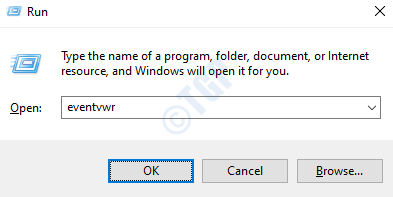
5. Отидете до Регистрационни файлове на Windows> Система. Можете да видите списък с голям брой събития. Щракнете намирам в десния прозорец.
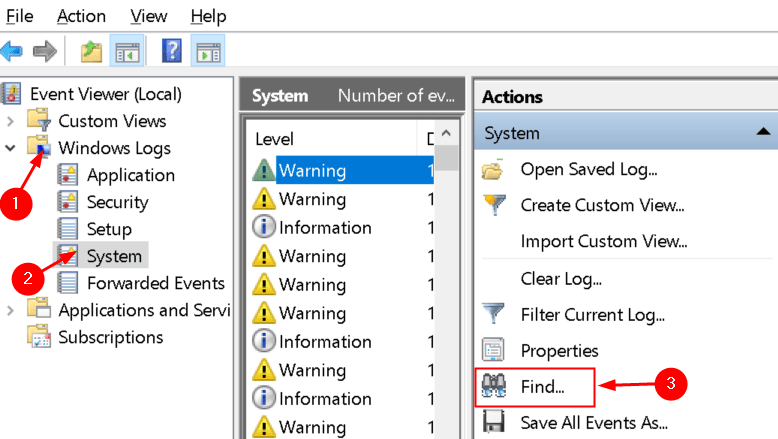
6. Тип MemoryDiagnostic в полето за търсене и щракнете Намери следващото. Той ще покаже подробностите за сканиране, показани в долната част на прозореца.
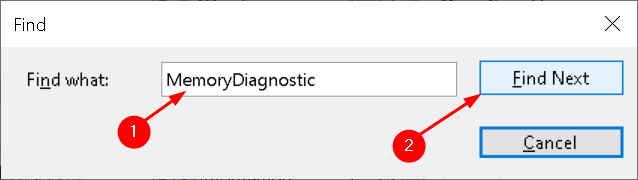
Ако показва някакви грешки, това означава, че има проблем с хардуера, който трябва да бъде отстранен.
Поправка 3 - Инсталирайте Chrome Canary
Някои потребители препоръчват да се инсталира Chrome Canary, която е версия за разработчици. Изтеглете изпълнимия файл за Chrome Canary от това връзка. Кликнете два пъти изтегления файл и завършете инсталацията.
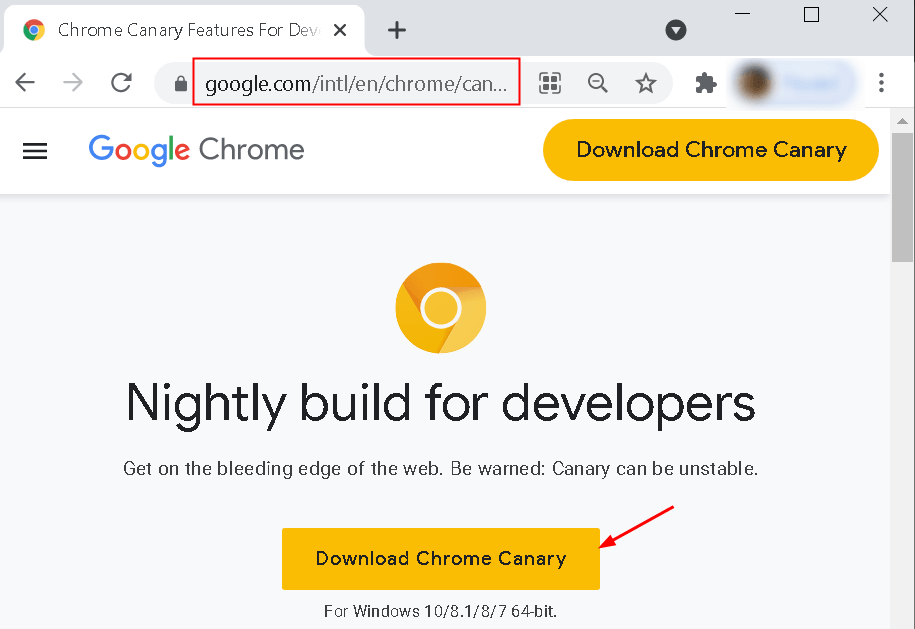
Сега можете да отворите Chrome Canary и да проверите дали това коригира грешката STATUS_ACCESS_VIOLATION.
Поправка 4 - Копирайте папката с потребителски данни на работещия браузър
Някои потребители са видели, че копирането на папката с потребителски данни на работещия браузър в папката на браузъра, която дава грешката, помага да се преодолее този проблем. Преди да опитате тази корекция, затворете Chrome и не забравяйте да приключите всички процеси с името chrome.exe в Диспечер на задачите.
1. Отидете до % LOCALAPPDATA% \ Google в Лента за навигация на File Explorer.
2. копие папката на браузъра, която дава грешката и паста го в горното местоположение и го наречете като Архивиране.
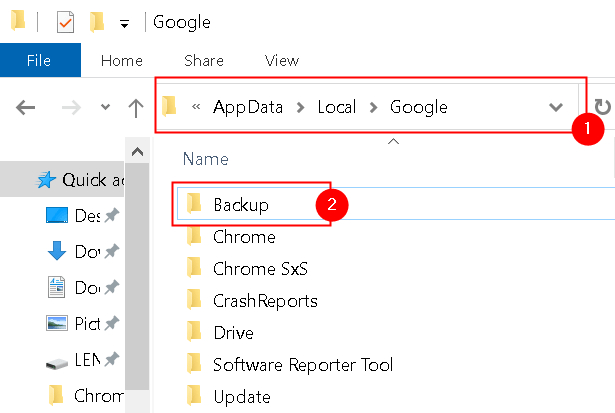
3. Отидете до вашия работеща папка на браузъра и копие на Потребителски данни папка. Например, ако вашият стандартен браузър Chrome работи, отидете в тази папка с помощта % LOCALAPPDATA% \ Google \ Chrome и копирайте Потребителски данни папка в него.
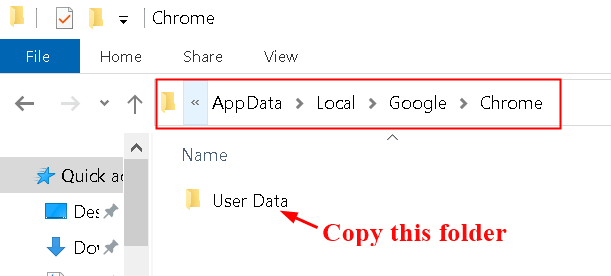
4. Върнете се в папката на браузъра, в която получавате грешката (тук е Chrome SxS). Поставете копираното Потребителски данни папка в това и заменете всички файлове.
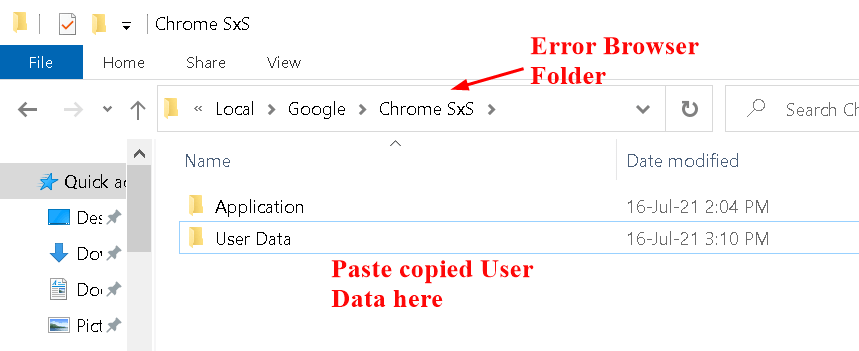
5. Отидете на Архивиране папка, създадена в стъпка 1 по-горе. Навигирайте Потребителски данни> По подразбиране и копирайте отметки, бисквитки, история и данни за вход, които възстановяват вашите данни. Поставете в папката на браузъра си, където получавате грешката.
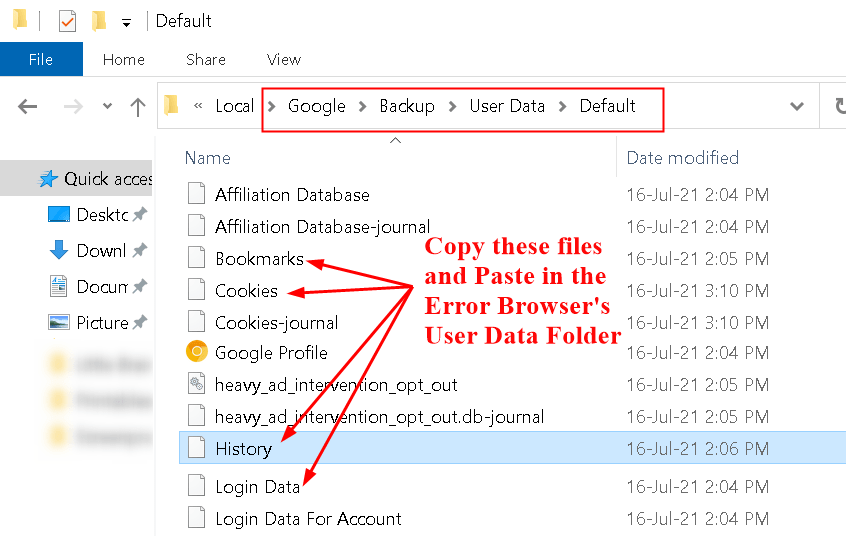
След като изпълните стъпките по-горе, отворете браузъра, който показва грешката, и проверете дали тя е коригирана.
Fix 5 - Преименувайте изпълнимия файл на браузъра
Много потребители са коригирали този код за грешка, като са преименували изпълнимия файл на Chrome.
1. Кликнете с десния бутон на Chrome на вашия работен плот и след това щракнете върху Отворете местоположението на файла опция.
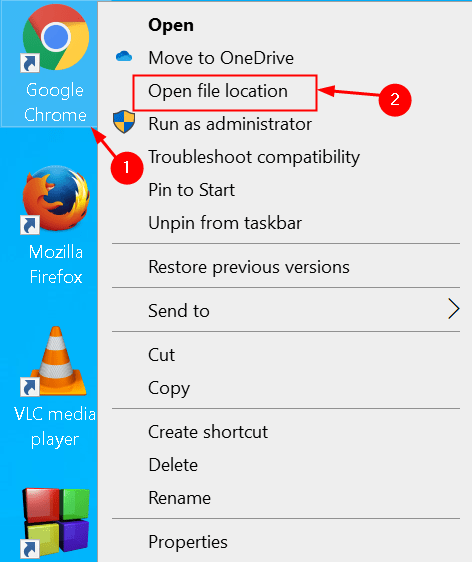
2. В File Explorer която се отваря с папката, в която се намира Chrome, намерете изпълним файл с име хром.
3. Щракнете с десния бутон и изберете Преименувайте за да промените името на изпълнимия файл. Преименувайте го на нещо друго, да речем chrome1 или chromeold.
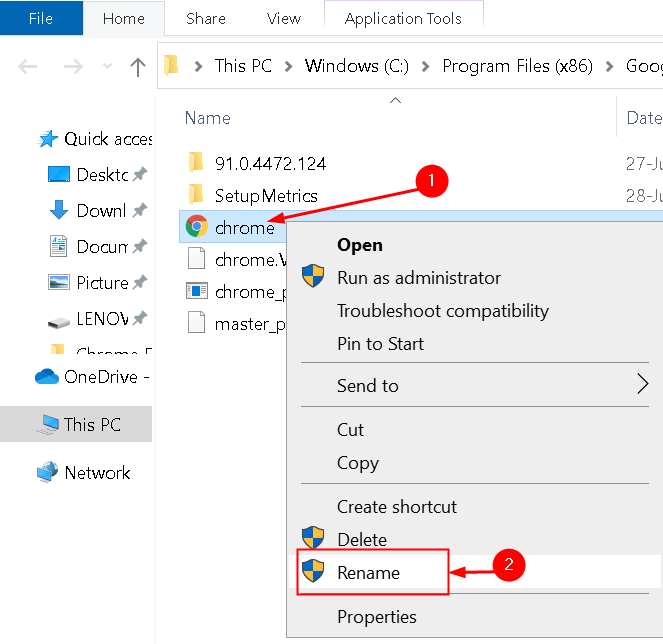
4. След като преименувате изпълнимия файл на chrome, стартирайте Google Chrome и отворете уебсайта и проверете дали грешката продължава да съществува.
Поправка 6 - Преинсталирайте Chrome
Потребителите съобщават, че използването на нестабилна версия на Chrome може да причини няколко проблема и единственият начин да се поправи е чрез изтегляне на стабилна версия на Google Chrome.
1. Натиснете Клавиш на Windows + R за да отворите Бягай диалогов прозорец. Тип appwiz.cpl да отвориш Програми и функции.

2. Отидете до Google Chrome и кликнете върху Деинсталирайте бутон в горната част.
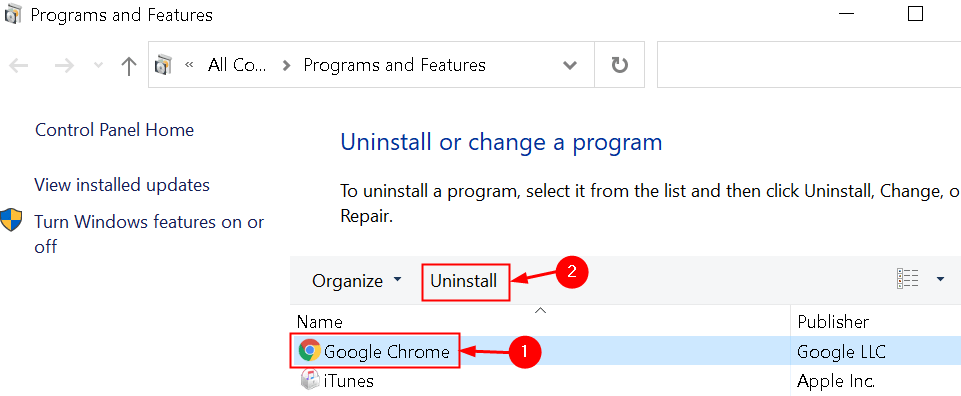
3. След като Google Chrome бъде деинсталиран, Изтегли на стабилна версия на Chrome от официалния му уебсайт. Инсталирай и проверете дали кодът за грешка все още се появява.
Fix 7 - Деактивирайте разширенията за Chrome
Разширенията могат да бъдат една от основните причини за този код за грешка, причинен поради неправилно управление на кода. Някои потребители се опитаха да поправят тази грешка, като деактивираха всички разширения за Chrome, тъй като не е известно кое разширение създава кода на грешката.
1. Стартиране Google Chrome и тип chrome: // разширения в адресната лента, за да видите всички разширения, инсталирани на Chrome.
2. Превключете всички разширения и проверете дали грешката възниква.
3. В случай, че грешка не възникне, опитайте активиране на едно разширение в даден момент, за да разберете кой е причинил кода на грешката.
4. След като идентифицирате проблемното разширение в Chrome, премахнете го, като кликнете върху Премахване бутон до него.
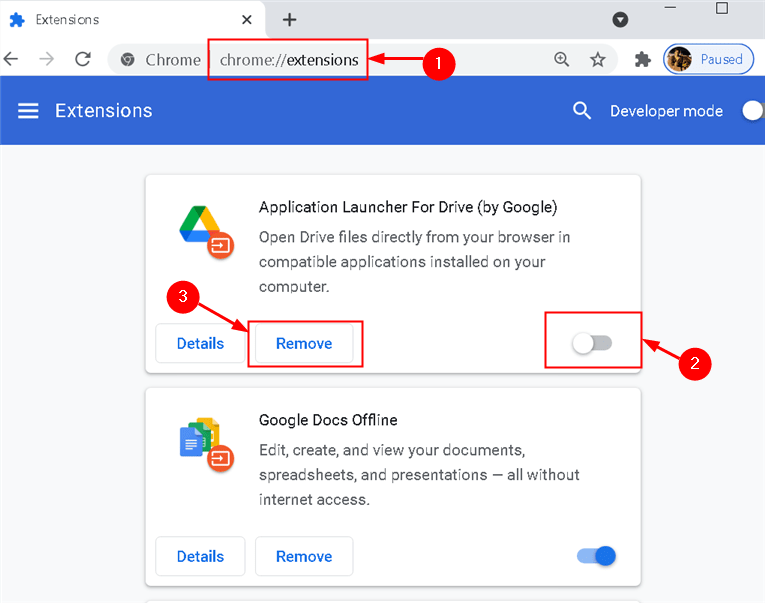
5. Инсталирайте Разширение на Adblock ако нямате такъв в своя Chrome. Той ще блокира всички реклами от хромираната страница.
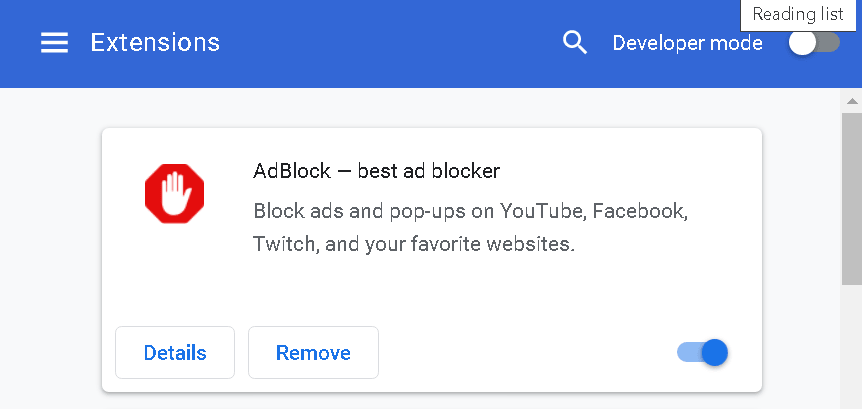
Поправка 8 - Настройте Chrome да работи с администраторски достъп
1. Намерете Преки пътища за Chrome на вашия работен плот. Щракнете с десния бутон и след това изберете Имоти.
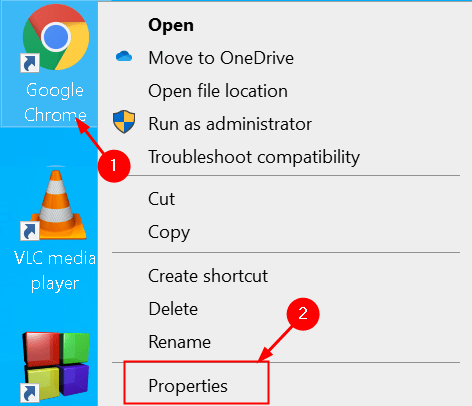
2. В прозореца Свойства изберете Пряк път и щракнете върху Разширено бутон по-долу.
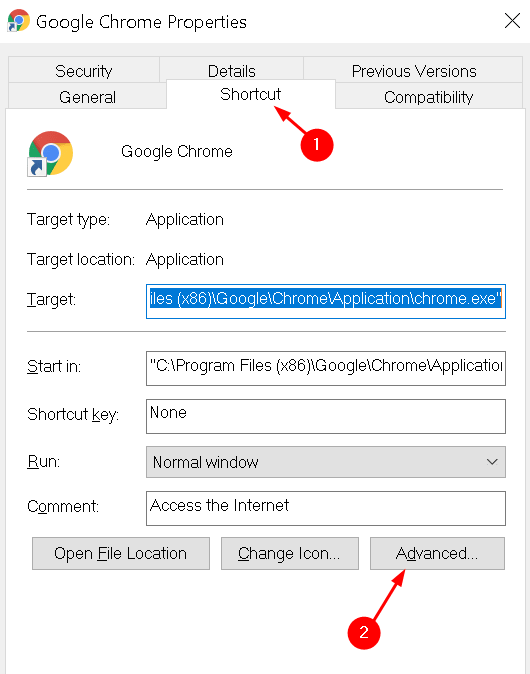
3. Проверете кутията до Изпълни като администратор и кликнете върху Добре.
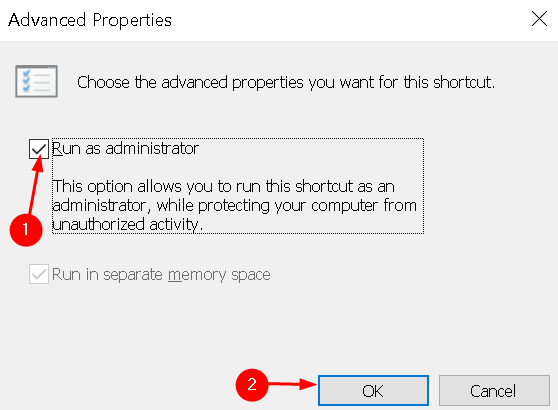
4. Опитайте да стартирате Google Chrome чрез пряк път, за който сме променили разрешението за достъп.
5. Сменете всеки пряк път в лентата на задачите с нов. Щракнете с десния бутон върху прекия път на лентата на задачите и изберете Освободете от лентата на задачите.
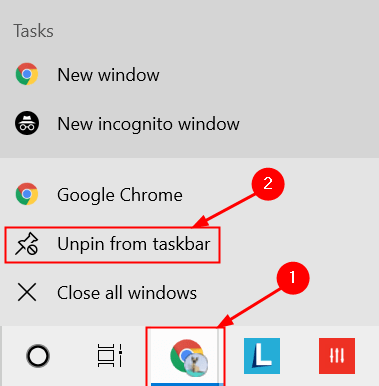
6. Отворете Google Chrome с прекия път на работния плот, който има администраторски достъп, щракнете с десния бутон върху тази икона в лентата на задачите и изберете Закачи на лентата със задачи.
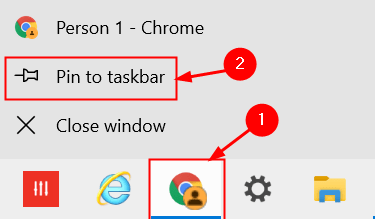
Поправка 9 - Деактивирайте Chrome Sandbox
Средата на пясъчника е платформа за тестване и подготвяне, която не позволява на тествания код да прави промени в съществуващия код и бази данни. Някои потребители съобщават, че понякога тази функция може да накара Google Chrome да изведе грешка.
1. Щракнете с десния бутон върху прекия път на Google Chrome на вашия работен плот и изберете Имоти.
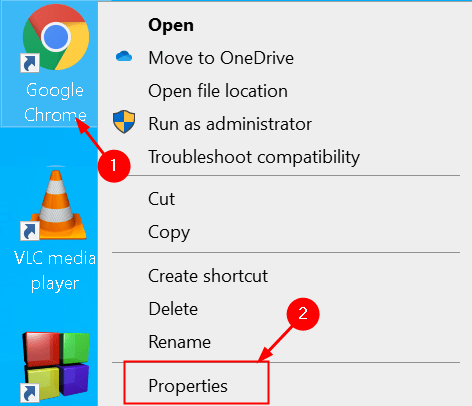
2. Изберете Пряк път раздел и тип ”–Без пясъчник” (без кавички) след пътя към приложението в Мишена поле за въвеждане. Уверете се, че сте включили едно интервал между EXE частта на пътя и първото тире в „–no-sandbox“.
3. Кликнете върху Приложи за да запазите промените и след това нататък Добре.
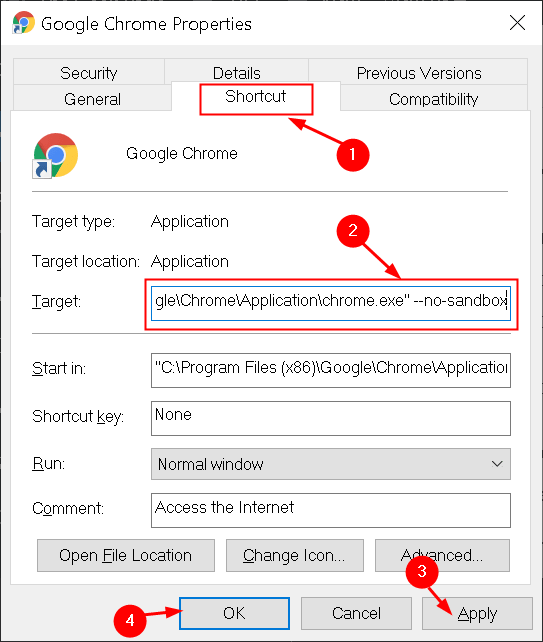
Рестартирайте Google Chrome с деактивирана пясъчник и проверете дали грешката е разрешена.
Поправка 10 - Опитайте алтернативен браузър
Грешката STATUS_ACCESS_VIOLATION е проблем, специфичен за браузъра, който се появява най-вече в базирани на хром уеб браузъри като Google Chrome и Microsoft Edge. Ако имате грешка в Chrome, можете да опитате Microsoft Edge или Mozilla Firefox и обратно, ако грешката е в Microsoft Edge. Това трябва да е последната ви корекция, ако нито едно от горните не работи, тъй като трябва да изчакате Google да актуализира Chrome, за да реши този проблем.
Благодаря за четенето.
Надяваме се, че тази статия ви е помогнала да разрешите кода за грешка STATUS_ACCESS_VIOLATION в Chrome. Коментирайте и ни уведомете дали има някакви други поправки, които са работили за вас.